
Usa la autenticación vinculada con Microsoft Entra ID en Apple School Manager
En Apple School Manager, puedes enlazar con el servicio global Open ID Connect (OIDC) de Microsoft Entra ID (login.microsoftonline.com) mediante la autenticación vinculada para permitir que los usuarios inicien sesión en dispositivos Apple con su nombre de usuario (por lo general, su dirección de correo electrónico) y contraseña de Microsoft Entra ID.
Nota: No se admite la integración con nubes nacionales.
Como resultado, los usuarios pueden usar sus credenciales de Microsoft Entra ID como cuenta administrada de Apple. Pueden usar esas credenciales para iniciar sesión en su iPhone, iPad o Mac, Apple Vision Pro, y iPad compartido asignados. Luego de que hayan iniciado sesión en uno de estos dispositivos, también podrán iniciar sesión en iCloud en la web en una Mac (iCloud para Windows no admite Cuentas administradas de Apple).
Microsoft Entra ID es el proveedor de identidad (PI) que autentica al usuario para Apple School Manager y emite identificadores de autenticación. Para esta autenticación, se admite la autenticación mediante certificado y la autenticación de dos factores (2FA).
Funciones predeterminadas de Microsoft que admiten dominios, sincronización del directorio y lectura de dominios
Una vez que la tarea de aprobación de la autenticación vinculada se realiza correctamente, si quieres cambiar de función, tienes dos opciones para editar la cuenta con la función actual de Administrador global de Microsoft Entra ID.
Cambia la cuenta a una de las siguientes funciones:
Lector global
Administrador de la aplicación
Administrador de la aplicación en la nube
Cambia la cuenta de modo que tenga las siguientes dos funciones: Lector de directorio y Lector de informes.
Ambas opciones permiten el siguiente acceso que requiere Apple School Manager:
Lee la lista de todos los dominios: microsoft.directory/domains/standard/read
Lee el directorio de todos los usuarios: microsoft.directory/users/standard/read
Lee los registros de auditoría de eventos de seguridad: microsoft.directory/auditLogs/allProperties/read
Proceso de autenticación vinculada
Este proceso incluye tres pasos principales:
Aprobar la autenticación vinculada.
Probar la autenticación vinculada con una sola cuenta de usuario de Microsoft Entra ID.
Activar la autenticación vinculada.
Importante: Revisa lo siguiente antes de configurar la autenticación vinculada.
Paso 1: Aprobar la autenticación vinculada
El primer paso es establecer una relación de confianza entre Microsoft Entra ID y Apple School Manager. Esta tarea la debe realizar un usuario con la función de Administrador global en Microsoft Entra ID.
Nota: Una vez que completes este paso, los usuarios no pueden crear nuevas cuentas de Apple no administradas (personales) en el dominio que configuraste. Esto podría afectar a otros servicios de Apple a los que acceden tus usuarios. Consulta Transferir servicios de Apple.
En Apple School Manager
 , inicia sesión con un usuario que tenga privilegios para administrar la autenticación vinculada.
, inicia sesión con un usuario que tenga privilegios para administrar la autenticación vinculada.Selecciona tu nombre en la parte inferior de la barra lateral, selecciona Preferencias
 , selecciona cuentas administradas de Apple
, selecciona cuentas administradas de Apple  y luego selecciona Comenzar debajo de Inicio de sesión de usuario y sincronización del directorio.
y luego selecciona Comenzar debajo de Inicio de sesión de usuario y sincronización del directorio.Selecciona Microsoft Entra ID y, luego, Continuar.
Selecciona Iniciar sesión con Microsoft, ingresa el nombre de usuario de un administrador global de Microsoft Entra ID y luego selecciona Siguiente.
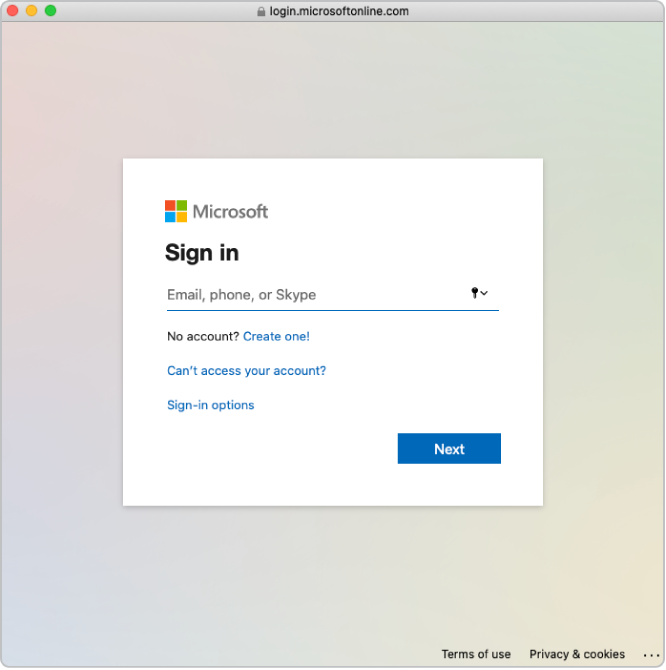
Ingresa la contraseña de la cuenta y, luego, selecciona Iniciar sesión.
Lee atentamente el acuerdo de solicitud, selecciona Consentimiento en nombre de tu organización y, luego, selecciona Aceptar.
Estás aceptando que Microsoft le otorgue a Apple acceso a la información que se encuentra en Microsoft Entra ID.
Si es necesario, revisa los dominios verificados y con conflictos.
Selecciona Listo.
Si es necesario, puedes cambiar la función del usuario en Microsoft Entra ID de Administrador global a una función admitida con los privilegios necesarios. Para obtener más información, consulta Funciones predeterminadas de Microsoft que admiten dominios, sincronización del directorio y lectura de dominios.
En algunos casos, es posible que no puedas agregar tu dominio. Las razones más comunes son:
El nombre de usuario o la contraseña de la cuenta en el paso 4 no son correctos.
Paso 2: prueba la autenticación con una sola cuenta de usuario de Microsoft Entra ID
Importante: La prueba de la autenticación vinculada también cambia el formato predeterminado de tu cuenta administrada de Apple. Las cuentas creadas en tu Sistema de Información de Estudiantes (SIE) o cargadas a través del protocolo seguro de transferencia de datos (SFTP) utilizan el formato nuevo de la cuenta administrada de Apple.
Puedes probar la conexión de la autenticación vinculada después de realizar las siguientes acciones:
Completar la comprobación de conflictos de nombre de usuario.
Actualizar el formato predeterminado de la cuenta administrada de Apple.
Después de vincular Apple School Manager con Microsoft Entra ID correctamente, puedes cambiar la función de una cuenta de usuario. Por ejemplo, es posible que quieras cambiar la función de una cuenta de usuario a la función de profesor.
Nota: Las cuentas de usuario con la función de administrador, gestor de sede o gestor de personas no pueden iniciar sesión con la autenticación vinculada; sólo pueden administrar el proceso de vinculación.
Selecciona Vincular junto al dominio que deseas vincular.
Selecciona Iniciar sesión en el portal de Microsoft Entra ID, ingresa un nombre de usuario de Microsoft Entra ID de una cuenta que exista en el dominio y luego selecciona Siguiente.
Ingresa la contraseña de la cuenta, selecciona Iniciar sesión, selecciona Aceptar y, luego, selecciona Aceptar.
En algunos casos, es posible que no puedas iniciar sesión en tu dominio. A continuación, algunas de las razones más comunes:
El nombre de usuario o la contraseña del dominio que elegiste vincular es incorrecto.
La cuenta no existe en el dominio que elegiste vincular.
Paso 3: activa la autenticación vinculada
En Apple School Manager
 , inicia sesión con un usuario que tenga privilegios para administrar la autenticación vinculada.
, inicia sesión con un usuario que tenga privilegios para administrar la autenticación vinculada.Selecciona tu nombre en la parte inferior de la barra lateral, selecciona Preferencias
 y luego selecciona cuentas administradas de Apple
y luego selecciona cuentas administradas de Apple  .
.En la sección Dominios, selecciona Administrar junto al dominio que quieres vincular y, luego, selecciona Activar Iniciar sesión con Microsoft Entra ID.
Activa Iniciar sesión con Microsoft Entra ID.
Si es necesario, ahora puedes sincronizar las cuentas de usuario con Apple School Manager. Consulta Sincroniza cuentas de usuario de Microsoft Entra ID.